RETON KVM 切换器常识解答
发布时间:2012-04-11 11:43:50 作者:Reton技术部.Zhou作为KVM机房管理方案及设备提供商,中国RETON切实的为客户解决了机房管理最基本的问题。不论是售前还是售后,中国RETON一直秉持着以人为本、诚信感恩、锐意进取、寻求创新的积极态度,为客户提供最优质的服务。
一直以来,很多客户只是知道KVM。对于KVM安装使用方面,却不甚了解,对于客户的需求,小编认为有必要也有义务,帮助客户解决一些力所能及的小问题。之所以这样做,不是简单吸引客户,也不是单纯获取流量;而是真正地站在客户的角度,去做好客户的售后服务。
常识小问题:
1、 KVM切换器安装/连接复不复杂?
答:KVM切换器安装不复杂,共分为两大部分。
(1) 台式安装或机架式安装(以KVM 2032C为例)
PS:请先关闭即将进行安装的所有计算机及相关设备电源。
台式安装
将随产品附带的粘性支脚衬垫粘在机器底板。请参照如下指示,将设备倒置,准确安装支脚衬垫。
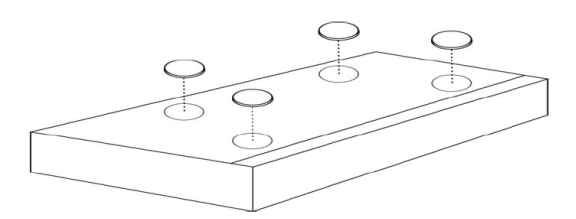
图1台式安装
机架式安装
KVM切换器也可以安装在1U高度的19寸机柜上。
如图所示,将挂耳旋进机器前端并拧紧。同时请注意线缆长度,以使计算机,KVM切换器,键盘,鼠标,显示器保持适当的距离。
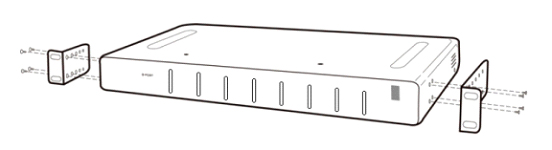
将机器插入机柜并锁紧。
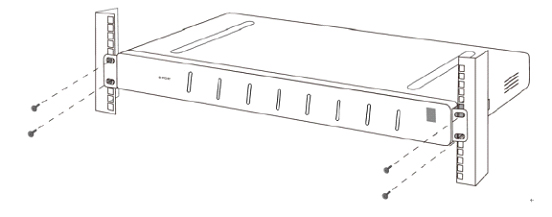
图2 机架式安装
(2) 计算机/服务器安装(以KVM 2032C为例)
如图所示
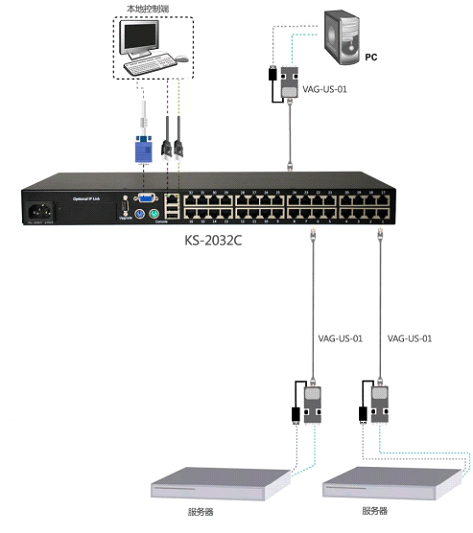
2、 如何打开KVM设备的切换界面
答:根据KVM类型不同,切换热键设置也不一样。
主要有以下几种:
(1) LCD/LED类KVM 热键:两次Caps Lock/Scroll Lock键;
(2) KVM 1701RD/C类数字KVM 热键:两次Ctrl键;
(3) UP类模拟KVM 热键:两次Num Lock键;
即可完成服务器/PC的切换。
3、 如何解决远程管理时的鼠标不同步
答:首先,确定鼠标调整的指针选项中,提高指针精确度的选项是否打勾,如有请先取消掉。
具体操作:(如图所示)
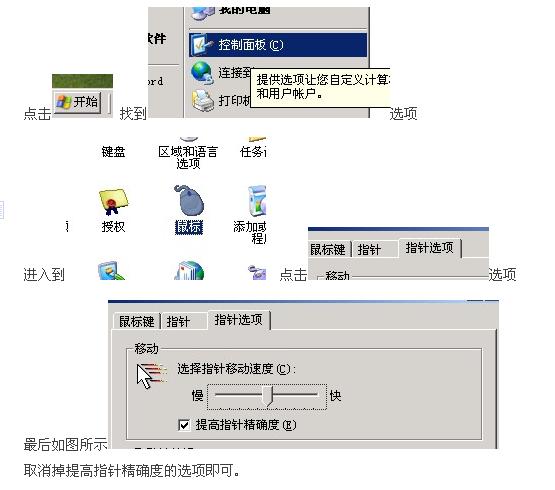
当鼠标还是无法同步时,可根据具体情况作以下调整:
(1)42B同步鼠标与鼠标自动速度设定
无论本地和远程同步鼠标指针移动与否,鼠标速度自动设定模式都会在鼠标同步过程中自动侦测鼠标速度。有两种方式重新同步本地和远程鼠标指针:
快速同步是用来修正一个暂时而固定的同步偏移。使用远程控制面板选单或按下自行定义的鼠标同步热键
如果快速同步没有作用或主机系统已改变了鼠标设置,则使用智能同步。这种方式比快速同步需要更多时间,在远程控制台选单中可以执行智能同步功能。在执行智能同步前需要先使用自动调整功能来设定显示画面,并确定远程主机桌面的左上角没有会使得鼠标游标形状改变的程序或窗口。远程控制面板上的同步鼠标按键可能有所不同,这取决于当前鼠标同步状态。按下这个按键通常会执行快速同步,除非最近曾经更改过KVM端口或视频模式的设定。
注意: 当第一次开启远程控制面板时,如果远程鼠标未正确的同步,先单击Auto Adjust按钮。
(2)43B主机系统鼠标设定
主机系统上的鼠标设定会因驱动程序不同而有所分别。
注意:以下的限制并不一定会发生在所有的USB鼠标类型或者操作系统“Windows >= 2000,MacOSX”
当使用鼠标加速功能时,即使KS-1001IP能够成功的同步远程及主机的鼠标指针,仍然有一些可能会使得鼠标同步异常的限制需要注意:
特殊的鼠标驱动程序
有的鼠标驱动程序会影响同步过程,并导致鼠标指针无法同步。如果发生这种情况,请确认主机系统不是使用供货商所提供的特殊鼠标驱动程序。
(3)Windows XP 鼠标设定
请确认Windows XP 的鼠标设定中“增强鼠标加速”的选项并未被开启。
Active Desktop
使用过度花俏的桌面将可能导致鼠标同步错误或失败,请尽量使用单纯的桌面。
(4)44B单鼠标指针与双鼠标指针模式
以上的设定皆适用于双鼠标指针模式,在远程和本地的鼠标指针是可见的,需要同步。 KS-1001IP鼠标还具有另一种模式,单一鼠标指针模式,其中只有远程鼠标指针是可见的。在远程控制面板启用此模式,然后进入显示画面并点击。本地鼠标指针将被隐藏而被远程直接控制。按下在远程控制面板设置面板上鼠标指针热键,以离开单鼠标指针模式。
(5)45B建议的鼠标设定
对于不同的操作系统,建议的鼠标相关设定如下:
MS Windows
一般来说,我们建议使用USB鼠标。选择USB鼠标时不需另外设定鼠标同步。使用PS/2鼠标时则选择自动设定鼠标速度。请在XP控制台中停用“提高指针精确度”的选项。
SUN Solaris
调整鼠标的设置可以透过 xset m 1或使用CDE控制面板来设置鼠标为“1:1,没有加速”。作为替代方案你也可以使用单鼠标指针模式。
MAC OS X
建议使用单鼠标指针模式。
4、 不同系统间的切换是否可以?
答:完全可以。
因为RETON 产品超强的兼容性,从软件到硬件
不仅全面支持Windows9x/2000/XP/Vista/7、NT、UNIX、LINUX、NOVELL、DOS、Solaris等多种系统,同时全面支持SUN、IBM、HP、DELL、COMPAQ、联想、浪潮、宝德等各类服务器机型,以及研华、研祥、大众、威达、艾讯、CRESUN等各类工控机型。该机型还支持SUN的热键功能。
(责任编辑:Reton技术部.Zhou) 赞
【在百度搜索更多 RETON KVM 切换器常识解答】








